Najlepsze aplikacje do klonowania aplikacji na iPhonea w celu uruchomienia wielu kont | Nie jest wymagany jailbreak

Dowiedz się, jak sklonować aplikacje na iPhone
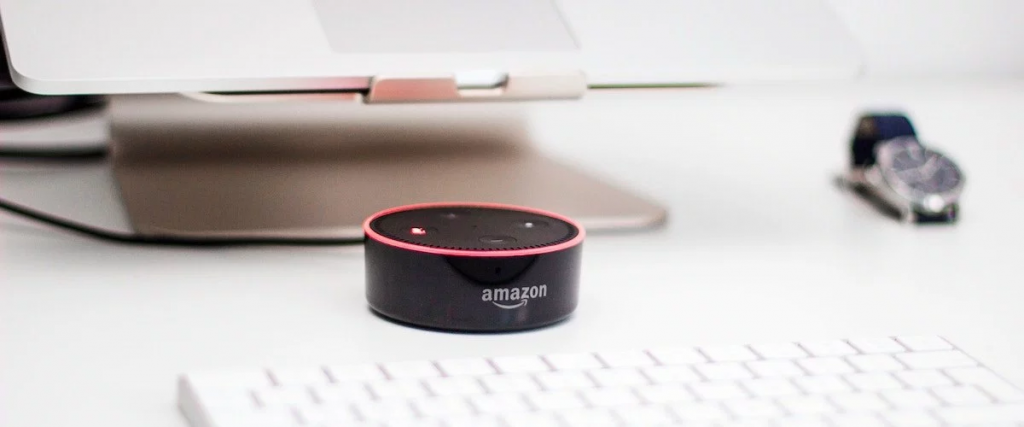
Jeśli posiadasz Amazon Echo, musisz zgodzić się, że Alexa jest bardzo pomocną cyfrową asystentką. Niezależnie od tego, czy jest to przypomnienie, nawiązywanie połączeń, sprawdzanie prognozy pogody, sterowanie urządzeniami domowymi czy odtwarzanie muzyki, aby zapewnić Ci rozrywkę, Alexa może to wszystko zrobić. Co zrobić, jeśli chcesz, aby Alexa wykonywała polecenie w nocy, ale nie chcesz, aby żaden z członków Twojej rodziny nie przeszkadzał podczas robienia tego?
Cóż, teraz jest to możliwe. Możesz teraz porozmawiać z Alexą bez przeszkadzania członkom rodziny. Gdy aktywujesz „Szeptane odpowiedzi” na Alexie, możesz szeptać polecenia, a ona ci odpowie szeptem. Ta funkcja pomoże osobom z małymi dziećmi w swoich domach komunikować się z Alexą. Ta nowa funkcja „Szeptane odpowiedzi” poprawi wrażenia z inteligentnego głośnika i Alexy.
Uwaga : Jeśli aktywowałeś odpowiedź szeptaną, niekoniecznie musisz cały czas mówić cichym głosem. Jeśli będziesz mówić normalnym lub zwykłym tonem, zareaguje w podobny sposób. W tym poście wymieniliśmy kroki, aby aktywować funkcję odpowiedzi szeptanej w Alexa.
Kroki, aby włączyć szeptaną odpowiedź na Alexa
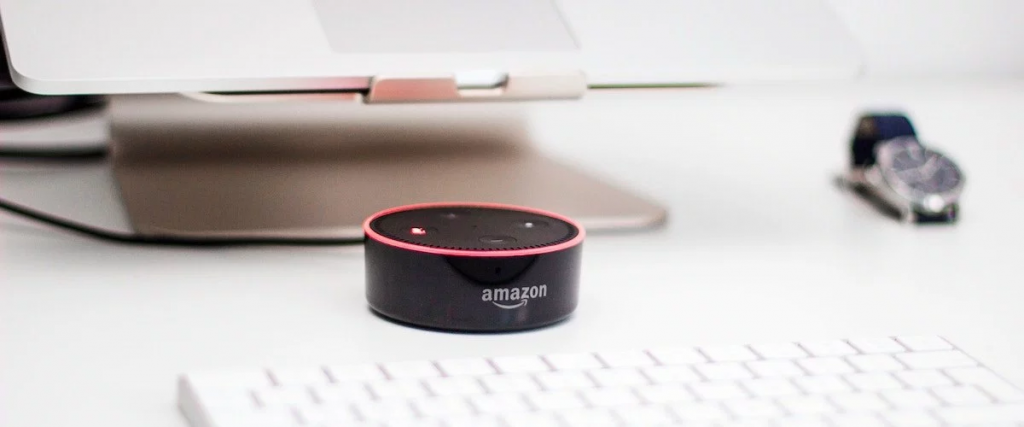
Istnieją różne sposoby, aby umożliwić szeptanym odpowiedziom Alexa zmianę zwykłego głosu na cichy. Możesz po prostu zapytać Alexę, "Alexa włącz tryb szeptany", a po aktywacji Alexa potwierdzi, że odpowiedzi szeptane są teraz aktywowane.
Drugi sposób, aby włączyć odpowiedzi szeptane i zacząć rozmawiać z nim w miękkim tonie, zmieniając ustawienia odpowiedzi szeptanych w aplikacji Alexa na smartfonie. Wykonaj poniższe czynności, aby zrobić to samo:
Krok 1: Uruchom aplikację Alexa.
Krok 2: Przejdź do menu głównego i wybierz Ustawienia.
Krok 3: Wybierz konto Alexa
Krok 4: Wybierz „Odpowiedzi głosowe Alexa”
Krok 5: Aktywuj „Szeptane odpowiedzi”, przełączając przełącznik na prawą stronę.
Jak to działa?
Aby korzystać z odpowiedzi szeptanych, inteligentny mówca powinien być w stanie wykryć, czy dana osoba mruczy, lub przyznać się do tego, co mówi użytkownik, i odpowiadać w podobny sposób. Jak zawsze, gdy mruczysz, nie używasz głosu. „Mowa szeptana jest w większości bezdźwięczna, co oznacza, że nie wiąże się z wibracjami strun głosowych i ma mniej energii w niższych pasmach częstotliwości niż zwykła mowa”, wyjaśnia Alexa Speech Group Scientist Zeynab Raeesy na blogu deweloperów Amazon Alexa.
Odpowiedzi szeptane wykorzystują LSTM (sieci neuronowe pamięci długoterminowej krótkoterminowej), które są wykorzystywane w rozpoznawaniu mowy. Proces wskazywania końca przez Alexę jest również istotny dla odpowiedzi szeptanych. Punkt końcowy jest używany przez Alexę do rozpoznawania, kiedy użytkownik zakończył wydawanie polecenia i przewidywania potwierdzenia. Cisza jest również sygnałem wejściowym, który jest uważany za wykrywanie szeptu. Sprawdzając szczytowe dane dotyczące ufności sieci neuronowych pamięci krótkotrwałej w ramach ramek polecenia i dokonując optymalnej adaptacji. Jednak problem został rozwiązany przez naukowców zajmujących się mową Alexa i teraz Alexa może zrozumieć i potwierdzić, czy jest to zwykła mowa, czy szept.
W ten sposób możesz aktywować odpowiedzi szeptane i wydać polecenie oraz otrzymać odpowiedź od Alexy. Do tej pory urządzenia Echo działają lepiej w odpowiedziach szeptanych niż wszystkie inne urządzenia w inteligentnych głośnikach domowych.
Dowiedz się, jak sklonować aplikacje na iPhone
Dowiedz się, jak skutecznie przetestować kamerę w Microsoft Teams. Odkryj metody, które zapewnią doskonałą jakość obrazu podczas spotkań online.
Jak naprawić niedziałający mikrofon Microsoft Teams? Sprawdź nasze sprawdzone metody, aby rozwiązać problem z mikrofonem w Microsoft Teams.
Jeśli masz dużo duplikatów zdjęć w Zdjęciach Google, sprawdź te cztery skuteczne metody ich usuwania i optymalizacji przestrzeni.
Chcesz zobaczyć wspólnych znajomych na Snapchacie? Oto, jak to zrobić skutecznie, aby zapewnić znaczące interakcje.
Aby zarchiwizować swoje e-maile w Gmailu, utwórz konkretną etykietę, a następnie użyj jej do utworzenia filtra, który zastosuje tę etykietę do zestawu e-maili.
Czy Netflix ciągle Cię wylogowuje? Sprawdź przyczyny oraz 7 skutecznych sposobów na naprawienie tego problemu na dowolnym urządzeniu.
Jak zmienić płeć na Facebooku? Poznaj wszystkie dostępne opcje i kroki, które należy wykonać, aby zaktualizować profil na Facebooku.
Dowiedz się, jak ustawić wiadomość o nieobecności w Microsoft Teams, aby informować innych o swojej niedostępności. Krok po kroku guide dostępny teraz!
Dowiedz się, jak wyłączyć Adblock w Chrome i innych przeglądarkach internetowych, aby móc korzystać z wartościowych ofert reklamowych.








